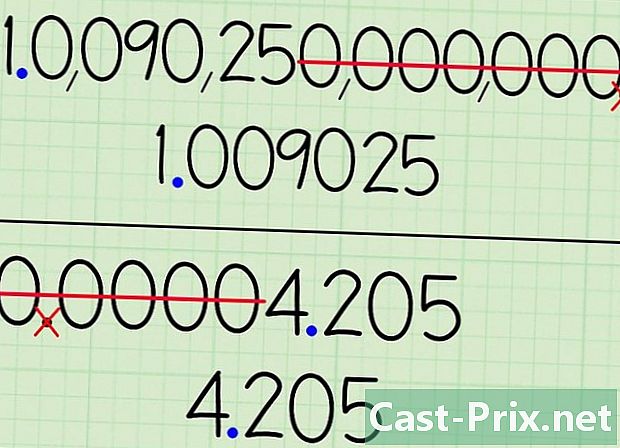Kopyalarken ve yapıştırırken biçimlendirme nasıl korunur?
Yazar:
Eugene Taylor
Yaratılış Tarihi:
9 Ağustos 2021
Güncelleme Tarihi:
1 Temmuz 2024

İçerik
- aşamaları
- Yöntem 1 Özel kolaj seçeneğini kullanın
- Yöntem 2 HTML'yi destekleyen yazılımı kullanın.
- Yöntem 3 Belgeyi HTML olarak kaydedin.
Bazen bir işlem yaptığınızda, zamanınız olan bir belgenin içeriğini biçimlendirmek kayboluyor kopya ve yapıştırmak iki uygulama arasında. Bu genellikle, kullanılan iki programın stilleri arasında format eşleşmemesi nedeniyle oluşur. İnternet tabanlı yazılım HTML biçimini kullanma eğilimindeyken, genellikle daha eski olan bilgisayarınızdaki uygulamalar bu dilden ödün vermeyecektir. Kullanılan sorunu yükselterek bu sorunu çözebilirsiniz, ancak bütçeniz bu masrafları size veremiyorsa veya şirketinizde yürürlükte olan yönetmelikler izin vermiyorsa, uygulamanız gereken bazı basit ipuçları bu dezavantajlara zarif bir çözüm getirecektir. .
aşamaları
Yöntem 1 Özel kolaj seçeneğini kullanın
-
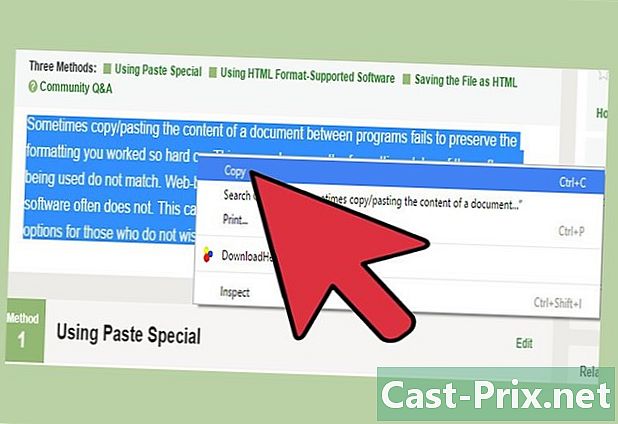
kesim veya kopya e'nin bir kısmı. Bu, verileri kullandığınız sistemin panosuna taşır veya kopyalar. -
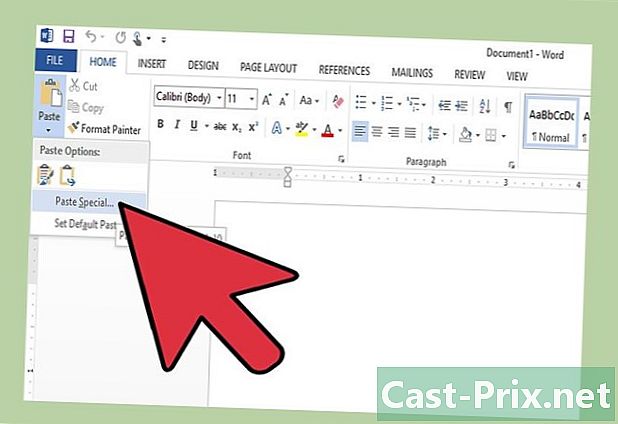
Etiketli menüyü bulun Özel kolaj. Bu, hedef yazılımda yapıştırılacak e biçimini biçimlendirme seçeneklerinin bulunduğu bir alt menüdür. Bu alt menüye erişmenin tam yolu, kullanacağınız yazılıma bağlı olacaktır.- Microsoft Office 2007 ve sonraki sürümlerinde, üzerine tıklayarak özel yapıştırma menüsüne erişeceksiniz karşılama, yapıştırmak (pano simgesinin altında bulunan bir okla sembolize edilir) Özel kolaj.
- MS Office'in en son sürümlerinde, e'nin bir sonucu olarak küçük bir simge görünebilir. sonra sıkışıp kaldığını. Biçimlendirme bu simgeden incelenebilir.
- LibreOffice altında, bu menüye tıklayarak baskı sonra Özel kolaj veya aynı anda tuşlara basmak Ctrl+vardiya+V Klavyenizin
- Google Dokümanlar, tıklanarak erişilebilen benzer bir özellik sunar. baskı sonra Özel kolaj, ancak yalnızca tarayıcınızın penceresinden çalışır.
- Microsoft Office 2007 ve sonraki sürümlerinde, üzerine tıklayarak özel yapıştırma menüsüne erişeceksiniz karşılama, yapıştırmak (pano simgesinin altında bulunan bir okla sembolize edilir) Özel kolaj.
-
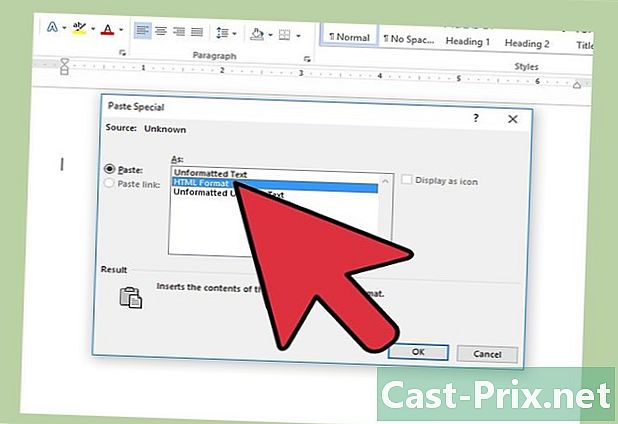
Bir yapıştırma seçeneği seçin. Kullandığınız yazılıma bağlı olarak, birleştirme seçenekleri listesi göreceksiniz. Bunların her biri yapıştırıldıktan sonra biçimlendirmeyi farklı şekilde ele alacaktır.- E ve ortamının tüm biçimlendirmesini korumak için seçeneğini kullanın. E-biçimlendirmeyi biçimlendirmeye devam edin veya başka HTML formatı.
- Yalnızca e'ye uygulanan formatları görüntüleri olmadan korumak için seçeneğini kullanın. Sadece e'yi sakla.
- Birleştirmek istediğiniz listeler veya tablolar gibi her iki belgeye de belirli bir biçimlendirme uygulanırsa, seçeneği kullanın. Birleştirme formatları.
Yöntem 2 HTML'yi destekleyen yazılımı kullanın.
-
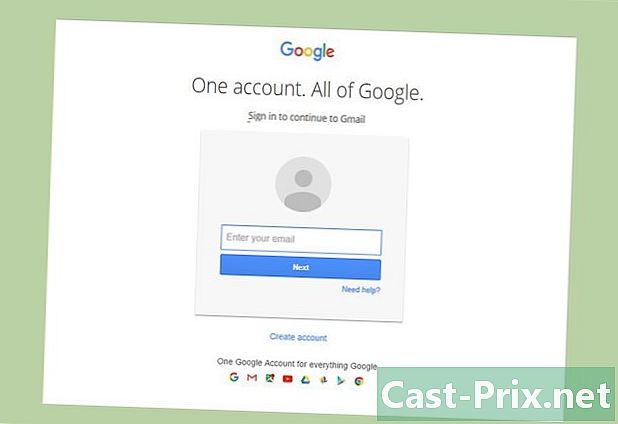
Yazılımınızın HTML'yi desteklediğinden emin olun. Bir format için destek eksikliği, sırasında ortaya çıkan en yaygın sorundur kopya ve yapıştırmak “internet” ve “internet dışı” formatları aynı şekilde desteklemeyen iki uygulama arasında. Bu, e kökenli biçimlendirmenin saf ve basit bir kaybı ile kendini gösterir.- Ofis otomasyonunda kullanılan çoğu e-posta istemcisi veya yazılımı, varsayılan olarak HTML kullanımına izin verecektir. Bu, örneğin e-posta istemcilerinin web sayfaları için geçerlidir. Google Dokümanlar veya Gmail ne gibi yerel uygulamalar Microsoft Outlook, Microsoft Word, Thunderbird veya tekrar LibreOffice Yazarı.
- Gibi en temel yazılım düzenleme WordPad, Notepad veya Düzenleme HTML biçiminden ödün vermeyecek.
-

HTML’de biçimlendirmeye izin ver. Bu biçim yazılımınız tarafından desteklenebilir, ancak devre dışı bırakıldı. Uygun şekilde yapılandırarak müşterinizin HTML formatı desteğini veya e-posta işlemeyi etkinleştirebileceksiniz. Bunu yapmanın yolu elbette kullandığınız uygulamaya bağlı olacaktır. Genellikle etiketli bir seçenek aramanız gerekir. HTML formatı veya e zenginleştirilmiş Yazılımınızın kurulum menülerinde veya kompozisyon penceresinde.- Örnek olarak, menüyü seçerek Microsoft Outlook'ta uygulanabilir biçimlerin seçeneklerine erişeceksiniz. araçlarıve seçenekleri ve sonunda Posta biçimi.
-
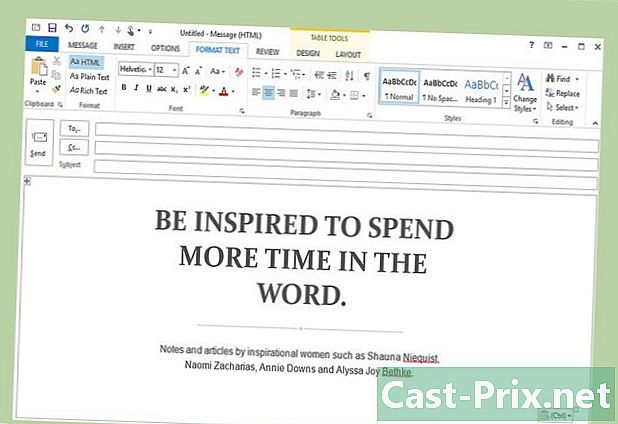
kopya ve tutkal karmaşık biçimlendirme. Bir keresinde e’yi kopyaladığınız ve almayı düşündüğünüz uygulama, her ikisine de iyi anlamak HTML biçiminde işlemlerinizi gerçekleştirebileceksiniz kopya ve yapıştırmak diğer herhangi bir e'deki gibi.
Yöntem 3 Belgeyi HTML olarak kaydedin.
-
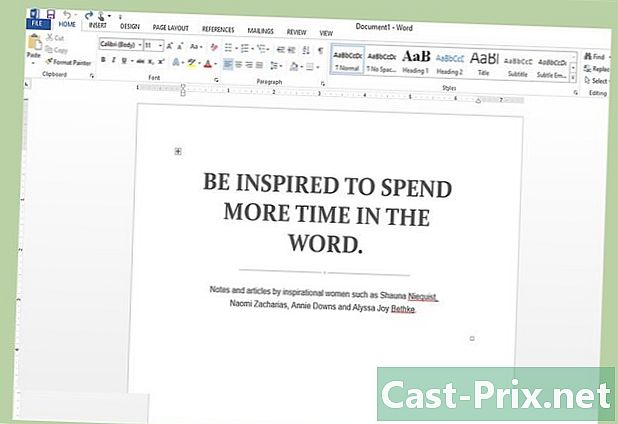
Belgenizi bir es işlemi ile oluşturun. Yazılımınızı yükseltemiyorsanız veya HTML'yi desteklemiyorsanız, hala e'nizi manuel olarak biçimlendirme ve HTML'ye dönüştürme seçeneğiniz vardır. -
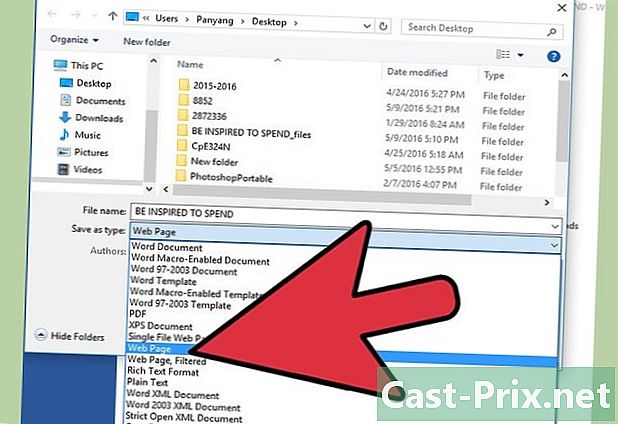
Belgeyi bir web sayfası olarak kaydedin. Belgenizin biçimlendirilmesi kaydedilmeden önce HTML'ye dönüştürülür ve yeniden açtığınızda belgeyi kopyalayabilirsiniz.- Belgenizi kaydetmek için, Tamam dosya sonra Farklı kaydet. Dosya formatı seçimi iletişim kutusunda, seçeneği seçin HTML dokümanı. Bu iletişim kutusuna erişmenin tam yolu, kullandığınız es işleme yazılımına bağlıdır.
-
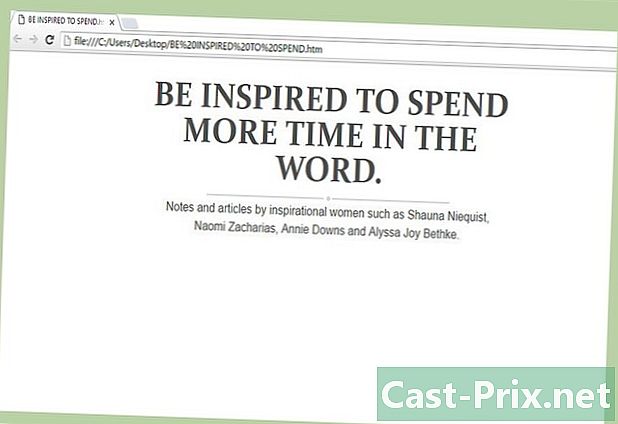
Dosyayı İnternet tarayıcınızla açın. Bu, daha önce girdiğiniz e'nin size verdiğiniz formatta görüntüleneceği bir web sayfası olarak kaydettiğiniz belgeyi açacaktır. E'niz varsayılan tarayıcınızda görüntülenmiyorsa, hala iki seçeneğiniz vardır:- html dosya simgenizi tarayıcınıza sürükleyin
veya
- HTML dosyasına sağ tıklayın ve seçin İle açve görüntülenen programlar listesinden tarayıcınızı seçin.
- html dosya simgenizi tarayıcınıza sürükleyin
-
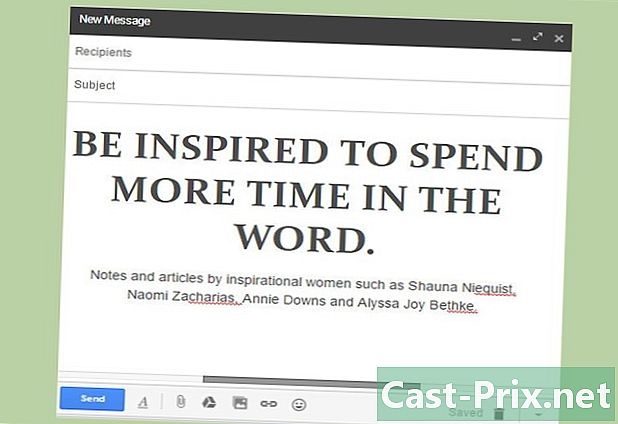
kopya E, tarayıcı penceresinden e. tutkal sonra rie istemcinizdeki panonun içeriği. Belgeniz dönüşümden sonra HTML olarak kaydedildi, bu nedenle, istemcilerinde biçimlendirmesini bozulmadan yapıştırmak için sorun olmamalıdır. biçimi.